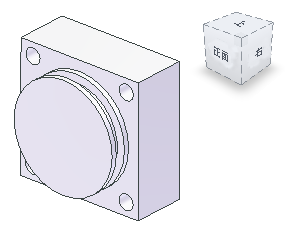このセクションでは、投影されたモデル エッジを使用して回転フィーチャを作成します。
投影済みのエッジは、エッジが投影されていないときに、ジオメトリをモデルに「固定」するのに役立ちます。回転コマンドを使用すると、円柱状の形状をすばやく作成することができます。
- ブラウザで Origin フォルダを展開し、YZ 平面を右クリックして、ショートカット メニューから[新しいスケッチ]を選択します。グラフィックス画面で YZ 平面を表示するために表示設定をオンにします。
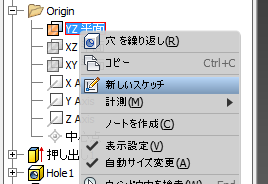
- グラフィックス ウィンドウで右クリックして、オーバーフロー メニューから[切断して表示]を選択するか、[F7]を押して[切断して表示]のオン/オフを切り替えます。
ViewCube を使用して平面図にナビゲートします(たとえば、[右]を使用します)。
-
 [ジオメトリを投影]を選択して、平行なモデル エッジをパーツ中央のスケッチにコピーします。
[ジオメトリを投影]を選択して、平行なモデル エッジをパーツ中央のスケッチにコピーします。 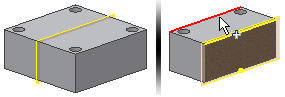
-
 [線分]コマンドを起動して、形状のスケッチを開始します。投影ジオメトリの中点から垂直な線分を引きます。緑の点は中点を示します。 ヒント: スケッチの下側部分の水平線分を明示的に描画して、閉じた形状を作成する必要はありません。Inventor では一致拘束を使用して閉じた境界を判別します。2 本の垂直線分が一致拘束によってスケッチの投影済みエッジにアタッチされている場合は、この線分を描画する必要はありません。
[線分]コマンドを起動して、形状のスケッチを開始します。投影ジオメトリの中点から垂直な線分を引きます。緑の点は中点を示します。 ヒント: スケッチの下側部分の水平線分を明示的に描画して、閉じた形状を作成する必要はありません。Inventor では一致拘束を使用して閉じた境界を判別します。2 本の垂直線分が一致拘束によってスケッチの投影済みエッジにアタッチされている場合は、この線分を描画する必要はありません。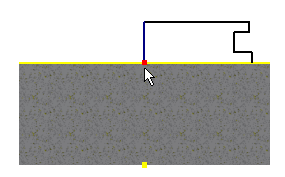
-
 次の図に示すように、スケッチの寸法を配置します。 次の図に示すように、同一直線上拘束を外側の垂直エッジに適用します。これにより、両方の線分を同じ寸法でコントロールできます。すべてのスケッチ要素の色が変わり、スケッチが完全に拘束されていることが示されます。 ヒント: スケッチが完全に拘束されていない場合、外側の垂直線分の一方または両方が、投影された線分にアタッチされていない可能性があります。一致拘束を適用して、投影された線分に(次の図の矢印で示される)終端をアタッチします。また、ドラッグ操作を使用して一致拘束を適用し、スケッチ要素を接続することもできます。
次の図に示すように、スケッチの寸法を配置します。 次の図に示すように、同一直線上拘束を外側の垂直エッジに適用します。これにより、両方の線分を同じ寸法でコントロールできます。すべてのスケッチ要素の色が変わり、スケッチが完全に拘束されていることが示されます。 ヒント: スケッチが完全に拘束されていない場合、外側の垂直線分の一方または両方が、投影された線分にアタッチされていない可能性があります。一致拘束を適用して、投影された線分に(次の図の矢印で示される)終端をアタッチします。また、ドラッグ操作を使用して一致拘束を適用し、スケッチ要素を接続することもできます。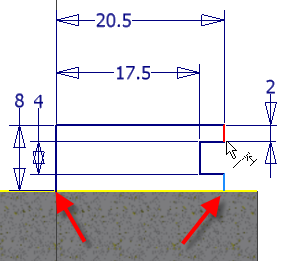
- スケッチを
 終了します。
終了します。 -
 [モデル]タブの[回転]コマンドを選択します。完成させた閉じた境界スケッチ プロファイルが、ハイライト表示されます。ハイライト表示されない場合は、選択します。次に、ミニツールバーのハイライト表示された軸ボタンに、回転の軸を選択するよう求めるプロンプトが表示されます。中心線をクリックします。
[モデル]タブの[回転]コマンドを選択します。完成させた閉じた境界スケッチ プロファイルが、ハイライト表示されます。ハイライト表示されない場合は、選択します。次に、ミニツールバーのハイライト表示された軸ボタンに、回転の軸を選択するよう求めるプロンプトが表示されます。中心線をクリックします。 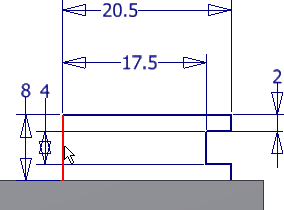 ヒント:
ヒント:- 軸線を中心線として定義した場合は、Autodesk Inventor によってその軸が選択されます。軸を中心線として定義することにより、中心線から外側のエッジまでの寸法を配置する際に、直径の寸法を配置することができます。
- 中央の軸をスケッチの中心線に指定するには、スケッチ環境に入る必要があります。軸を選択してから、[スケッチ]タブの[形式]パネルで中心線のアイコンを選択します。


完成した形状 -